Kết quả 1 đến 1 của 1
-
01-10-2025, 09:10 AM #1
 Silver member
Silver member
- Ngày tham gia
- Aug 2024
- Bài viết
- 425
Máy tính không nhận USB: Cách khắc phục nhanh chóng và hiệu quả nhất
Bạn đang cố gắng sao chép dữ liệu, cài đặt phần mềm hay đơn giản là kết nối thiết bị ngoại vi qua cổng USB nhưng máy tính lại "im lặng"? Tình trạng máy tính không nhận USB là một vấn đề khá phổ biến, gây không ít phiền toái cho người dùng. Đừng lo lắng, bài viết này sẽ cung cấp cho bạn những thông tin chi tiết về nguyên nhân, cách khắc phục hiệu quả và những lưu ý quan trọng khi sử dụng USB trên máy tính để bàn PC.
Các nguyên nhân khiến máy tính không nhận USB
Việc xác định đúng nguyên nhân sẽ giúp bạn tìm ra giải pháp khắc phục nhanh chóng. Dưới đây là một số nguyên nhân phổ biến khiến máy tính không nhận USB:
Vấn đề phần cứng
- Cổng USB bị hỏng: Cổng USB trên máy tính có thể bị bám bụi, gỉ sét, lỏng chân cắm hoặc bị hỏng do va đập.
- USB bị lỗi: Bản thân USB có thể bị hỏng chip điều khiển, lỗi bộ nhớ hoặc các vấn đề vật lý khác.
- Dây cáp USB bị hỏng (đối với USB có dây): Dây cáp bị đứt, gãy hoặc chập chờn cũng sẽ gây ra lỗi kết nối.
Vấn đề phần mềm
- Lỗi driver USB: Driver USB bị lỗi, thiếu, cũ hoặc không tương thích với hệ điều hành.
- Xung đột phần mềm: Các phần mềm diệt virus, tường lửa hoặc các phần mềm khác có thể gây xung đột và chặn kết nối USB.
- Cài đặt BIOS/UEFI: Một số cài đặt trong BIOS/UEFI có thể ảnh hưởng đến khả năng nhận diện USB.
- Hệ thống tệp bị lỗi: Hệ thống tệp trên USB bị lỗi cũng khiến máy tính không thể đọc được dữ liệu.
Các vấn đề khác
- Thiếu nguồn điện: Một số thiết bị USB tiêu thụ nhiều điện năng, nếu máy tính không cung cấp đủ nguồn, thiết bị sẽ không hoạt động. Đặc biệt là với máy tính để bàn pc cũ.
- USB chưa được định dạng: USB mới mua hoặc chưa được định dạng đúng cách sẽ không được nhận diện.
Cách khắc phục lỗi máy tính không nhận USB
Dưới đây là các bước khắc phục lỗi máy tính không nhận USB mà bạn có thể thực hiện:
Kiểm tra phần cứng
- Kiểm tra cổng USB: Thử cắm USB vào các cổng USB khác trên máy tính, bao gồm cả cổng USB phía sau máy tính (đối với máy tính để bàn PC). Vệ sinh cổng USB bằng tăm bông hoặc cọ mềm để loại bỏ bụi bẩn.
- Kiểm tra USB trên máy tính khác: Cắm USB vào một máy tính khác để kiểm tra xem USB có hoạt động bình thường hay không. Nếu USB không hoạt động trên máy tính khác, có thể USB đã bị hỏng.
- Kiểm tra dây cáp USB (nếu có): Thay thế bằng một dây cáp khác để kiểm tra.
- Khởi động lại máy tính: Đây là cách đơn giản nhưng đôi khi rất hiệu quả để khắc phục các lỗi tạm thời.
Kiểm tra và cập nhật driver USB
- Mở Device Manager (Trình quản lý thiết bị): Nhấn tổ hợp phím Windows + X, chọn "Device Manager".
- Tìm đến mục "Universal Serial Bus controllers".
- Nhấp chuột phải vào các thiết bị USB (có thể có biểu tượng dấu chấm than màu vàng) và chọn "Update driver" (Cập nhật trình điều khiển). Chọn "Search automatically for drivers" (Tự động tìm kiếm trình điều khiển).
- Nếu cách trên không hiệu quả, bạn có thể chọn "Uninstall device" (Gỡ cài đặt thiết bị) rồi khởi động lại máy tính. Windows sẽ tự động cài đặt lại driver.
Chạy Troubleshooter (Trình khắc phục sự cố): Vào Settings (Cài đặt) > Update & Security (Cập nhật & Bảo mật) > Troubleshoot (Khắc phục sự cố) > Hardware and Devices (Phần cứng và Thiết bị) và chạy trình khắc phục sự cố.
Kiểm tra cài đặt USB Selective Suspend: Tính năng này giúp tiết kiệm năng lượng bằng cách tạm ngưng hoạt động của cổng USB khi không sử dụng. Tuy nhiên, đôi khi nó có thể gây ra lỗi.
- Vào Control Panel (Bảng điều khiển) > Power Options (Tùy chọn Nguồn) > Change plan settings (Thay đổi cài đặt gói) > Change advanced power settings (Thay đổi cài đặt nguồn nâng cao).
- Tìm đến mục "USB settings" > "USB selective suspend setting" và đặt thành "Disabled" (Đã tắt).
Kiểm tra BIOS/UEFI: (Cần cẩn thận khi thao tác trong BIOS/UEFI)
- Khởi động lại máy tính và truy cập vào BIOS/UEFI (thường bằng cách nhấn phím Delete, F2, F10 hoặc F12 tùy thuộc vào nhà sản xuất máy tính).
- Tìm các tùy chọn liên quan đến USB (ví dụ: USB Configuration, Legacy USB Support) và đảm bảo chúng được bật.
Kiểm tra hệ thống tệp trên USB
- Cắm USB vào máy tính.
- Mở File Explorer (Thư mục).
- Nhấp chuột phải vào ổ USB và chọn "Properties" (Thuộc tính).
- Chọn tab "Tools" (Công cụ) và nhấp vào "Check" (Kiểm tra) để quét và sửa lỗi hệ thống tệp.
Định dạng lại USB: (Lưu ý: Thao tác này sẽ xóa toàn bộ dữ liệu trên USB, hãy sao lưu dữ liệu quan trọng trước khi thực hiện).
- Cắm USB vào máy tính.
- Mở File Explorer.
- Nhấp chuột phải vào ổ USB và chọn "Format" (Định dạng).
- Chọn hệ thống tệp (thường là FAT32 hoặc NTFS) và nhấp vào "Start" (Bắt đầu).
Những lưu ý khi sử dụng USB trên máy tính để bàn PC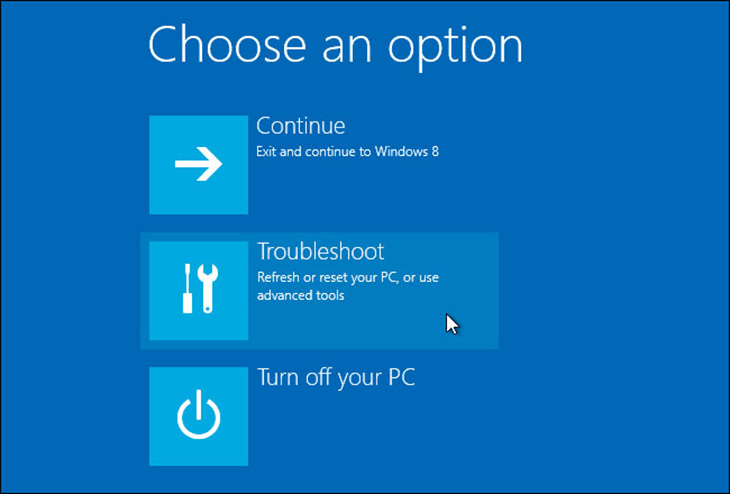
Để đảm bảo USB hoạt động tốt và kéo dài tuổi thọ, bạn nên lưu ý những điều sau:
- Rút USB an toàn: Luôn sử dụng chức năng "Safely Remove Hardware and Eject Media" (Tháo phần cứng an toàn và đẩy phương tiện) trước khi rút USB ra khỏi máy tính để tránh làm hỏng dữ liệu.
- Tránh va đập mạnh: Không để USB bị rơi, va đập mạnh hoặc tiếp xúc với nước.
- Bảo quản USB ở nơi khô ráo, thoáng mát: Tránh để USB ở nơi có nhiệt độ cao hoặc ẩm ướt.
- Quét virus thường xuyên: Sử dụng phần mềm diệt virus để quét USB trước khi sử dụng để tránh lây nhiễm virus cho máy tính.
- Sử dụng cổng USB phía sau máy tính (đối với máy tính để bàn pc): Cổng USB phía sau thường cung cấp nguồn điện ổn định hơn so với cổng phía trước.
- Không cắm/rút USB liên tục: Việc cắm/rút USB liên tục có thể làm hỏng cổng USB và chính USB.
- Sử dụng USB chất lượng: Chọn mua USB từ các thương hiệu uy tín để đảm bảo chất lượng và độ bền.
- Khuyến nghị sử dụng máy tính để bàn Lenovo: Các máy tính để bàn Lenovo thường có phần cứng và driver tối ưu, giúp tăng tính tương thích và khả năng nhận diện USB tốt hơn.
Với các giải pháp đã được chia sẻ, bạn hoàn toàn có thể tự khắc phục tình trạng máy tính không nhận USB một cách nhanh chóng và hiệu quả. Dù là vấn đề phần cứng hay phần mềm, mỗi nguyên nhân đều có cách xử lý riêng, giúp bạn khôi phục kết nối mà không mất quá nhiều thời gian. Nếu các bước trên không giải quyết được vấn đề, bạn có thể thử sử dụng phần mềm hỗ trợ hoặc liên hệ với dịch vụ kỹ thuật như TECHSYS VIỆT NAM để nhận sự trợ giúp chuyên nghiệp. Chúc bạn thành công trong việc xử lý lỗi và sử dụng máy tính hiệu quả hơn!
View more random threads:
- Dịch Vụ Cài Win Tại Nhà TPHCM Giá Rẻ
- Sửa Máy Tính Tại Q1 TphCM
- Sửa Máy Tính Và Nạp Mực Máy In Q5
- Đa dạng các dòng máy in 3D hiện có tại thị trường Việt Nam
- Tìm hiểu công dụng của máy chủ-Máy chủ là gì?
- Vì sao macbook pro cũ lại được nhiều người dùng lựa chọn
- Macbook pro retina MR9R2 thực sự là một sản phẩm đáng mua
- Sửa máy in Canon tại Hà Nội nhanh chóng
- Siêu phẩm đáng mong chờ- macbook pro retina MR962
- Sửa Máy Tính Tại Quận 10 TphCM



 Trả lời kèm Trích dẫn
Trả lời kèm Trích dẫn



Giới thiệu Vòng đeo dương vật không chỉ là một món đồ chơi tình dục dành cho nam giới, mà còn là trợ thủ đắc lực giúp kéo dài cuộc yêu, tăng khoái cảm và cải thiện chất lượng đời sống dục tình. Tuy...
Nam giới nên đeo vòng dương vật vào lúc nào để đạt khoái cảm cao nhất?